No post de hoje, nós do grupo "Techsafira" resolvemos trazer até vocês, um tutorial completo de como mudar a tela de boot do da sua distro linux ubuntu (vale tbm para seus derivados como linux mint e outros).
Atualmente o plymouth é a tela de inicialização da maioria das distros linux, e normalmente traz uma animação de acordo a variante do Ubuntu que você estiver usando. Mas depois de um tempo, pode ficar meio chato ver sempre a mesma tela de boot.

A boa noticia é que a animação que você vê no boot do Ubuntu pode ser modificada, e existe um conjunto de temas que podem ser instalados e configurados para substituir essa tela de boot padrão.
Como mudar a tela de Boot:
Passo 1. Abra um terminal (no Unity use as teclas CTRL + ALT + T);
Passo 2. Instale todos os temas para Plymouth com este comando:
sudo apt-get install plymouth-theme*
Passo 3. Para alterar a tela de boot use o seguinte comando:
sudo update-alternatives --config default.plymouth
Passo 4. Será exibido um menu com as opções de temas disponíveis. Digite o número de uma das opções e tecle “enter”, para confirmar.
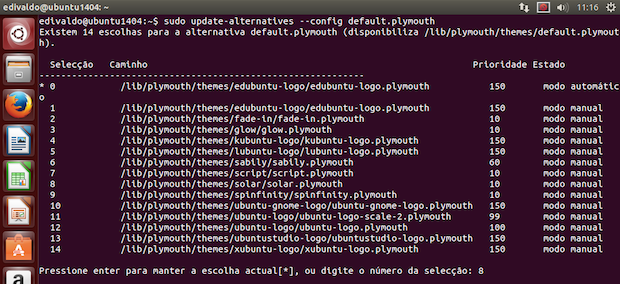
Passo 5. Finalmente, execute o comando a seguir para aplicar as alterações.
sudo update-initramfs -u
Se você quiser instalar um tema separado ou temas específicos, é possível instalar através da Central de programas do Ubuntu, fazendo uma busca por “plymouth theme”.
Basicamente é isso, agora basta você reiniciar seu computador, e testar o novo visual :D!
E aí, curtiu nosso tutorial? não deixe de comentar sua opinião e de compartilhar o post com seus amigos nas redes sociais!
Afinal de contas: Compartilhar conhecimento de qualidade e de GRAÇA é a nossa paixão!
: Até a próxima :D!!!



0 Comentários